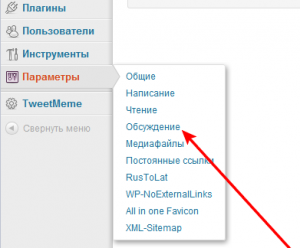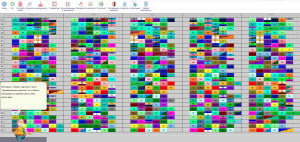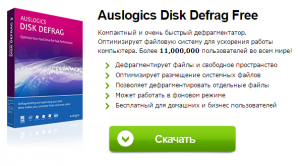WordPress установка
Наверно многие новички задаются таким вопросом как сделать сайт на wordpress. Во ешил создать небольшую темку по этому вопросу. На многих своих сайтах я использую движок WordPress, так как он легок в установке и не требует слишком много времени, а для меня это очень удобно. В основном базовая установка WordPress — легкий процесс, который занимает меньше 5 минут. Перед установкой вам необходимо ознакомиться с некоторыми вещами, которые нужно знать перед установкой движка: непосредственно необходим доступ к вашему сайту, его директориям, текстовый редактор (например Notepad++), FTP — клиент (для установки WordPress на удаленный сервер), браузер, который Вам по душе.
С чего нужно начинать установку WordPress? Во-первых, необходимо проверить ваш сервер на то, что он соответствует min требованиям WordPress, сам движок wordpress скачать последнюю версию, дале нужно распаковать то, что скачали в папку на вашем компьютере.
Как установить wordpress за 5 минут?
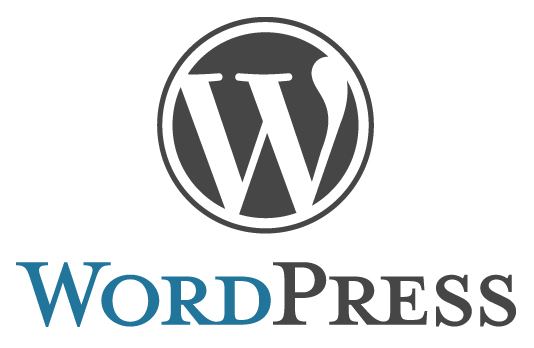
Представляю вашему вниманию краткую инструкцию по установке движка wordpress. Она предназначена для тех, кто знает как устанавливать различные веб-приложения. Приступим:
1. Скачать бесплатно wordpress и распаковать дистрибутив;
2. Создать базу данных для WordPress на сервере;
3. Далее нужно переименовать файл wp-config-sample.php в wp-config.php файл;
4. Следующим шагом будет редактирование файла wp-config.php, для этого его нужно открыть в текстовом редакторе и вписать в него настройки подключения к вашей базе данных.
Теперь приступаем к самому главному — нужно разместить файлы WordPress на вашем сервере. Для установки WordPress в корень вашего сайта (к примеру, http://site.com/), нужно перенести все содержимое предварительно распаковав дистрибутив WordPress в корневую папку вашего сервера.
А для установки WordPress не в корневую папку, а в отдельную папку на вашем сервере (к примеру, http://site.com/blog/), необходимо переименовать папку wordpress по названию папки, в которую вы бы хотели установить систему, а затем перенесите её на сервер.
Если все сделали так, как написано выше, то установка WordPress завершена